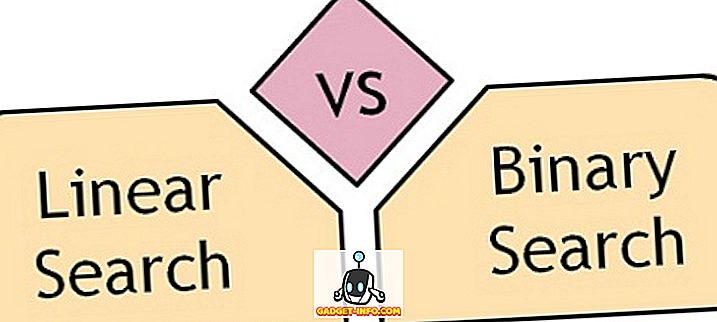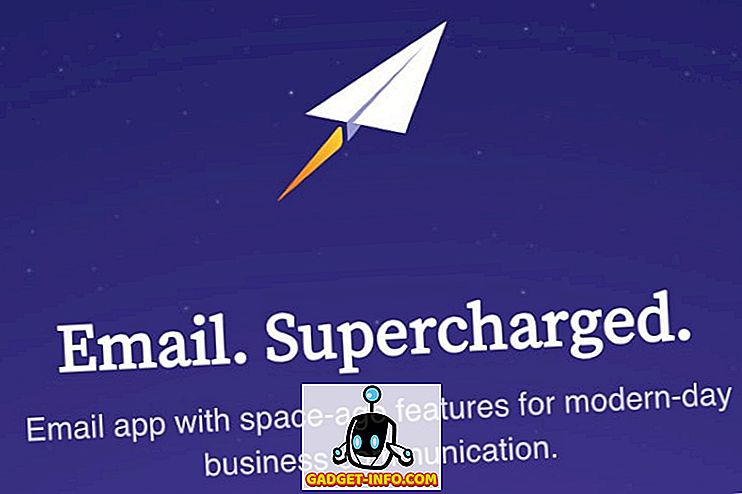Zestawy słuchawkowe dźwięku przestrzennego szybko rosną, dzięki czemu stają się szaleństwem dla graczy na całym świecie. Kilku renomowanych producentów, takich jak Razer, Logitech, Steelseries, wypychało mnóstwo zestawów słuchawkowych surround, aby sprostać wymaganiom. Cóż, te słuchawki skierowane są do publiczności, która oczekuje kierunkowego dźwięku podczas grania w ich ulubione gry, co jest absolutnie niezbędne, aby pomóc im zlokalizować każdego pojedynczego przeciwnika i mieć przewagę nad nimi, tak aby można było strzelać, zanim zdążyli nawet mrugnąć. Większość dostępnych obecnie zestawów słuchawkowych korzysta z wizualizacji dźwięku przestrzennego za pomocą oprogramowania. Jeśli niedawno kupiłeś zestaw słuchawkowy do gier dźwięku przestrzennego Logitech, masz szczęście, ponieważ pomożemy Ci w włączeniu i prawidłowym skonfigurowaniu funkcji dźwięku przestrzennego w nowym zestawie słuchawkowym. Dlatego bez dalszych rozważań przyjrzyjmy się, jak włączyć dźwięk przestrzenny w zestawach słuchawkowych do gier Logitech:
Włącz dźwięk przestrzenny w zestawach słuchawkowych do gier Logitech, korzystając z oprogramowania Logitech Gaming Software
Wszystkie dostępne obecnie zestawy słuchawkowe do gier firmy Logitech korzystają z oprogramowania Logitech Gaming firmy, aby umożliwić odtwarzanie dźwięku przestrzennego na słuchawkach. Jeśli nie masz tego oprogramowania lub jeśli używasz systemu operacyjnego, który nie obsługuje tego oprogramowania, nie będzie można uzyskać funkcji dźwięku przestrzennego do pracy na zestawie słuchawkowym. Wystarczy wykonać poniższe czynności, aby wykonać to w ciągu kilku minut:
Uwaga : Jeśli masz zestaw słuchawkowy firmy Logitech, który nie obsługuje dźwięku przestrzennego, poniższa procedura po prostu nie zadziała. Włączyłem i przetestowałem funkcję dźwięku przestrzennego w moim bezprzewodowym zestawie słuchawkowym do grania dźwięku Logitech G933 za pomocą oprogramowania Logitech Gaming w systemie Windows 10. Tak więc, jeśli masz kompatybilny zestaw słuchawkowy i system operacyjny, powinieneś być w stanie to uruchomić.
- Przede wszystkim musisz pobrać i zainstalować oprogramowanie Logitech Gaming ze strony internetowej pomocy technicznej firmy. Oprogramowanie jest dostępne dla urządzeń Windows i Mac, więc jeśli używasz nieobsługiwanego systemu operacyjnego, takiego jak Linux, nie masz szczęścia.

- Po uruchomieniu oprogramowania przejdź do sekcji zestawu słuchawkowego, klikając ikonę strzałki w dolnej części okna.

- Teraz przejdź do sekcji dźwięku przestrzennego, klikając ikonę 7.1 znajdującą się w dolnej części okna. Po zakończeniu kliknij ikonę zasilania znajdującą się tuż obok dźwięku przestrzennego, aby włączyć tę funkcję.

- Teraz, jeśli masz zestaw słuchawkowy do dźwięku przestrzennego Logitech G430, G633 lub G933, będziesz mógł przełączać się pomiędzy dźwiękiem Dolby 7.1 Surround i profilami DTS Headphone X. Jeśli jednak masz względnie nowszy zestaw słuchawkowy, taki jak G433 lub G533, nie można go przełączyć, ponieważ obsługuje on tylko profil DTS Headphone X. Dodatkowo, dla profilu DTS, będziesz mógł przełączać pomiędzy trybami Super Stereo Front i Wide .

- Po zakończeniu możesz sprawdzić, czy funkcja dźwięku przestrzennego działa prawidłowo. Aby to zrobić, po prostu kliknij "Experience surround sound", aby odsłuchać kierunkowy klip audio i upewnić się, że wszystkie wirtualne kanały dźwięku przestrzennego działają prawidłowo. Tutaj możesz także indywidualnie dostosować głośność każdego z tych kanałów surround zgodnie ze swoimi preferencjami.

- Oprogramowanie Logitech Gaming zawiera wiele profili dźwięku przestrzennego dla wielu popularnych gier. Aby sprawdzić, czy dowolny profil jest dostępny dla którejkolwiek z twoich gier, po prostu przejdź do sekcji Profile, klikając ikonę klucza znajdującą się w dolnej części okna. Teraz w sekcji Profile zobaczysz ikonę skanowania pod paskiem wyszukiwania. Kliknij na to i poczekaj, aż oprogramowanie zeskanuje i pobierz najnowsze dostępne profile gier. Wszystkie profile dla obsługiwanych gier będą teraz wyświetlane w sekcji Profile.

- Po zakończeniu przejdź do sekcji dźwięku przestrzennego w oprogramowaniu i zaznacz pole "Włącz dźwięk przestrzenny dla profilu" . Teraz pojawi się lista profili wszystkich obsługiwanych gier. Po prostu kliknij grę, w której chcesz włączyć profil surround dla tej gry.

ZOBACZ RÓWNIEŻ: 10 najlepszych zestawów słuchawkowych 7.1 surround, które można kupić
Użyj zestawu słuchawkowego Sound Surround do swojej przewagi
Teraz, po pomyślnym włączeniu i prawidłowym skonfigurowaniu zestawu słuchawkowego do gier firmy Logitech, skorzystaj z funkcji dźwięku kierunkowego, aby zyskać przewagę nad przeciwnikami, dzięki obecności wirtualnych kanałów dźwięku przestrzennego i dzięki temu umiejętność precyzyjnego lokalizowania wrogów. Dzięki oprogramowaniu do gier Logitech, dostosowanie profili dźwięku przestrzennego do każdej gry nie jest już kłopotliwe. Co sądzisz o funkcjach dźwięku przestrzennego i profilach oferowanych przez Logitech? Daj nam znać, strzelając swoje cenne opinie w sekcji komentarzy poniżej.